close

第一次發教學文,我覺得這次成品還蠻失敗的,但主要是分享我平常怎麼溶圖
解說有聽不懂的請留言問,,慶祝聖誕節所以馬上PO了哈哈
對不起個人沒什麼在記錄精確數值,請自行斟酌調整

|
語法:<a title="米漿" target="_blank" |

使用軟體:PhotoShop CS6(任何版本都可以使用)
教學難度:★★☆☆☆ 中等偏簡單
(交作業希望可以發揮創意使用自己的圖片)


1.開啟一個500*150的透明檔案
2.把人1放進去,並調整好大小
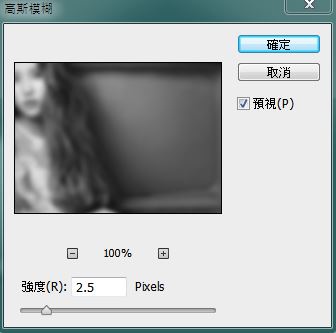
3.點選上方工具欄:影像>調整>去除飽和度
4.點選上方工具欄:濾鏡>模糊>高斯模糊(數值圖例)

5.放入人2,調整好大小並移到適當位子
6.使用橡皮擦工具,把人2背景稍微擦一擦
7.點選人2,影像>調整>去除飽和度

8.放入素1調整好位子,濾色並調整透明度

9.放入素2,調整好大小與位置
10.選"柔光",並調整透明度(30上下)

11.放入素3,調整大小與透明度,並將遮到人物的部分擦掉
12.放入人2,調整大小比之前黑白的人2小一點,
13.疊在之前黑白的人2上方,適當擦拭人物周圍
/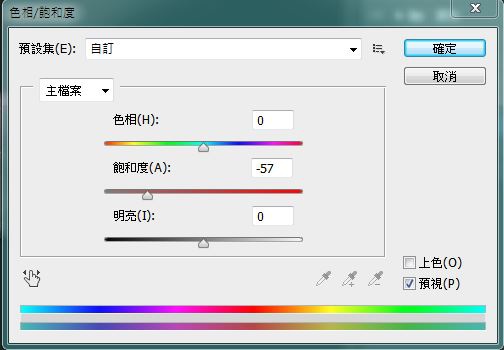
14.選彩色的人2.影像>調整>色相/飽和度(數值如上)
15.選黑白的人2>濾鏡>模糊>動態模糊

16.調色(建議鮮艷一點的)
17.加字,完成

覺得怪怪的話可以看一下這個ww
文章標籤
全站熱搜



 留言列表
留言列表